win10管理员账号密码 Win10如何修改administrator密码
更新时间:2023-09-17 18:05:59作者:xiaoliu
win10管理员账号密码,在使用Windows 10操作系统时,管理员账号密码是非常重要的,因为它掌握着系统的最高权限,有时候我们可能会忘记管理员密码,或者需要修改密码来增加系统的安全性。Win10如何修改管理员密码呢?在本文中我们将为您介绍一些简单易行的方法来修改管理员密码,以便您能够更好地保护您的计算机和个人信息的安全。
操作方法:
1.首先右键单击桌面”此电脑“,然后单击击”管理。
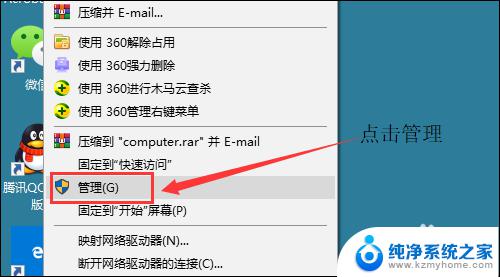
2.在左侧框中选择“本地用户和组”,点击打开“用户”。
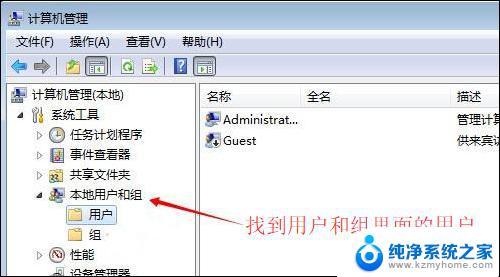
3.在右侧用户对话框中找到Administrator账,在Administrator处右键单击击,选择“设置密码。
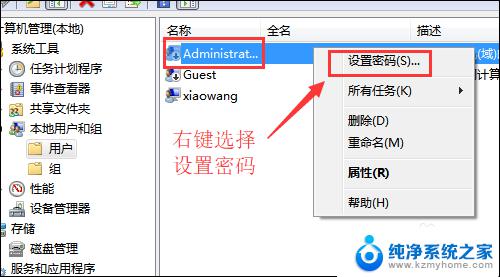
4.在弹出的设置密码对话框中输入两遍密码,最后点击“确定”。这样administrator账户的密码就已经更改完成。
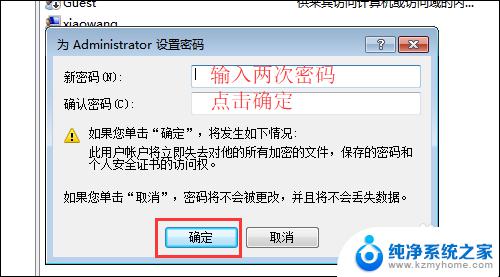
以上就是win10管理员账号密码的全部内容,如果你遇到了同样的情况,请参照小编的方法来处理,希望能对大家有所帮助。
win10管理员账号密码 Win10如何修改administrator密码相关教程
- 如何更改为win10管理员账号和密码 Windows服务器管理员用户名密码修改教程
- 电脑管理员administrator 如何在WIN10中进入超级管理员账号(Administrator)
- win10账户怎么更改管理员账户 如何在Windows 10上更改管理员账户密码
- 忘记win10密码 Win10忘记管理员密码怎么办
- win10 管理员账户 Win10 Administrator管理员账户详细教程
- win10用户账号密码保护怎么解除 win10系统如何取消密码保护
- win10关闭administrator账户 Win10如何关闭管理员账户
- 电脑管理员名字怎么改 Win10管理员账户名称如何更改
- win10删除ftp账号密码 如何消除FTP中默认密码的保存
- win10密码修改在哪里 win10修改密码的操作教程
- win10自动更新导致蓝屏 Win10正式版自动更新失败蓝屏怎么解决
- 笔记本蓝牙连接电视后如何投屏 win10笔记本无线投屏到电视怎么设置
- 怎样去除win10开机密码 win10开机密码怎么取消
- win10关闭windows防火墙 Win10系统关闭防火墙步骤
- 微软浏览器闪退 Win10Edge浏览器打开闪退怎么解决
- win10怎么设置浏览器起始页 Win10自带浏览器如何设置起始页网址
win10系统教程推荐
- 1 笔记本蓝牙连接电视后如何投屏 win10笔记本无线投屏到电视怎么设置
- 2 win10关闭windows防火墙 Win10系统关闭防火墙步骤
- 3 win10开机图标变大了 win10电脑重启图标变大解决技巧
- 4 电脑重置后windows怎么激活 win10系统重置后激活方法
- 5 怎么开电脑麦克风权限 win10麦克风权限在哪里可以找到
- 6 windows 10开机动画 Windows10开机动画设置方法
- 7 输入法微软拼音怎么调 win10电脑微软拼音输入法怎么调整
- 8 win10没有ppt怎么办 win10右键新建中没有PPT选项怎么添加
- 9 笔记本硬盘损坏是否会导致蓝屏 Win10系统DRIVER POWER STATE FAILURE蓝屏怎么处理
- 10 win10老是提醒激活 Win10系统总提醒需要激活怎么解决